
ಆಂಡ್ರಾಯ್ಡ್ ಆಪರೇಟಿಂಗ್ ಸಿಸ್ಟಮ್ ಇನ್ನೂ ಆದರ್ಶವಾಗಿಲ್ಲ, ಕಾಲಕಾಲಕ್ಕೆ, ಬಳಕೆದಾರರು ತಮ್ಮ ಕೆಲಸದಲ್ಲಿ ವಿವಿಧ ವೈಫಲ್ಯಗಳು ಮತ್ತು ದೋಷಗಳನ್ನು ಎದುರಿಸುತ್ತಾರೆ. Msgstr "ಅರ್ಜಿಯನ್ನು ಡೌನ್ಲೋಡ್ ಮಾಡಲು ವಿಫಲವಾಗಿದೆ ... (ದೋಷ ಕೋಡ್: 403)" - ಈ ಅಹಿತಕರ ಸಮಸ್ಯೆಗಳಲ್ಲಿ ಒಂದಾಗಿದೆ. ಈ ಲೇಖನದಲ್ಲಿ, ಅದು ಉಂಟಾಗುವ ಕಾರಣಗಳು ಮತ್ತು ಅದನ್ನು ತೊಡೆದುಹಾಕಲು ಹೇಗೆ ಪರಿಗಣಿಸಿ.
ಅಪ್ಲಿಕೇಶನ್ಗಳನ್ನು ಡೌನ್ಲೋಡ್ ಮಾಡುವಾಗ ದೋಷ 403 ಅನ್ನು ತೊಡೆದುಹಾಕಲು
ಆಟದ ಮಾರ್ಕೆಟ್ನಲ್ಲಿ ಯಾವ ಕಾರಣಗಳು 403 ಸಂಭವಿಸಬಹುದು, ಹಲವಾರು ಇವೆ. ನಾವು ಅವುಗಳಲ್ಲಿ ಮುಖ್ಯತೆಯನ್ನು ಹೈಲೈಟ್ ಮಾಡುತ್ತೇವೆ:
- ಸ್ಮಾರ್ಟ್ಫೋನ್ನ ನೆನಪಿಗಾಗಿ ಉಚಿತ ಸ್ಥಳದ ಕೊರತೆ;
- ಸಂವಹನ ವೈಫಲ್ಯ ಅಥವಾ ಕಳಪೆ ಇಂಟರ್ನೆಟ್ ಸಂಪರ್ಕ;
- Google ಸೇವೆಗಳಿಗೆ ಸಂಪರ್ಕಿಸಲು ವಿಫಲ ಪ್ರಯತ್ನ;
- "ಗುಡ್ ಕಾರ್ಪೊರೇಶನ್" ನಿಂದ ಸರ್ವರ್ಗಳಿಗೆ ಪ್ರವೇಶವನ್ನು ನಿರ್ಬಂಧಿಸುವುದು;
- ಪೂರೈಕೆದಾರರಿಂದ ಸರ್ವರ್ಗಳಿಗೆ ಪ್ರವೇಶವನ್ನು ಲಾಕ್ ಮಾಡಿ.
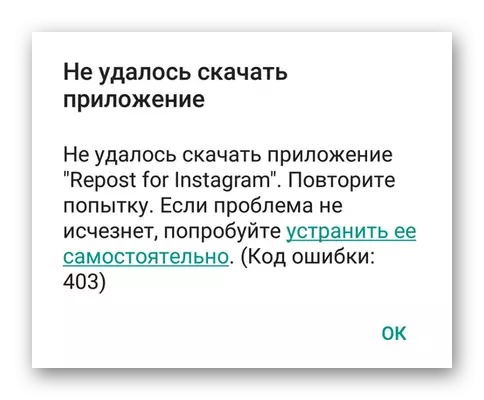
ಇದು ಅಪ್ಲಿಕೇಶನ್ನ ಡೌನ್ಲೋಡ್ನೊಂದಿಗೆ ಅಡ್ಡಿಪಡಿಸುತ್ತದೆ ಎಂದು ನಿರ್ಧರಿಸುವುದು, ನಾವು ಮತ್ತಷ್ಟು ಮಾಡುತ್ತಿರುವ ಈ ಸಮಸ್ಯೆಯನ್ನು ತೊಡೆದುಹಾಕಲು ನೀವು ಮುಂದುವರಿಸಬಹುದು. ಕಾರಣ ನಿರ್ಧರಿಸಲು ವಿಫಲವಾದರೆ, ಕೆಳಗೆ ವಿವರಿಸಿದ ಎಲ್ಲಾ ಹಂತಗಳನ್ನು ನಿರ್ವಹಿಸಲು ನಾವು ಪರ್ಯಾಯವಾಗಿ ಶಿಫಾರಸು ಮಾಡುತ್ತೇವೆ.
ವಿಧಾನ 1: ಇಂಟರ್ನೆಟ್ ಸಂಪರ್ಕವನ್ನು ಪರಿಶೀಲಿಸಿ ಮತ್ತು ಕಾನ್ಫಿಗರ್ ಮಾಡಿ
ಬಹುಶಃ ದೋಷ 403 ಅಲುಗಾಡದ, ದುರ್ಬಲ ಅಥವಾ ಸರಳವಾಗಿ ಇಂಟರ್ನೆಟ್ನೊಂದಿಗೆ ನಿಧಾನವಾದ ಸಂಪರ್ಕವನ್ನು ಕೆರಳಿಸಿತು. ಈ ಸಂದರ್ಭದಲ್ಲಿ ಶಿಫಾರಸು ಮಾಡಬಹುದಾದ ಎಲ್ಲಾ ಈ ಸಮಯದಲ್ಲಿ ನೀವು ಬಳಸುತ್ತಿರುವದನ್ನು ಅವಲಂಬಿಸಿ Wi-Fi ಅಥವಾ ಮೊಬೈಲ್ ಇಂಟರ್ನೆಟ್ ಅನ್ನು ಮರುಪ್ರಾರಂಭಿಸುವುದು. ಪರ್ಯಾಯವಾಗಿ, ನೀವು ಇನ್ನೊಂದು ವೈರ್ಲೆಸ್ ನೆಟ್ವರ್ಕ್ಗೆ ಸಂಪರ್ಕಿಸಲು ಪ್ರಯತ್ನಿಸಬಹುದು ಅಥವಾ ಹೆಚ್ಚು ಸ್ಥಿರವಾದ 3G ಅಥವಾ 4G ಲೇಪನವನ್ನು ಕಂಡುಕೊಳ್ಳಬಹುದು.ಸ್ಮಾರ್ಟ್ಫೋನ್ನಲ್ಲಿ ಮೆಮೊರಿಯನ್ನು ಸ್ವಚ್ಛಗೊಳಿಸುವ ಪ್ರಮಾಣಿತ ಪರಿಕರಗಳಿಗೆ ಹೆಚ್ಚುವರಿಯಾಗಿ, ನೀವು ಮೂರನೇ ವ್ಯಕ್ತಿಯ ಸಾಫ್ಟ್ವೇರ್ ಅನ್ನು ಬಳಸಬಹುದು. ನಮ್ಮ ವೆಬ್ಸೈಟ್ನಲ್ಲಿ ಪ್ರತ್ಯೇಕ ಲೇಖನದಲ್ಲಿ ಇದನ್ನು ಹೆಚ್ಚು ವಿವರವಾಗಿ ಬರೆಯಲಾಗಿದೆ.
ಹೆಚ್ಚು ಓದಿ: ಕಸದಿಂದ ಆಂಡ್ರಾಯ್ಡ್ ಸ್ಮಾರ್ಟ್ಫೋನ್ ಸ್ವಚ್ಛಗೊಳಿಸಲು ಹೇಗೆ
ವಿಧಾನ 3: ಸಂಗ್ರಹ ಕ್ಯಾಶ್ ಪ್ಲೇಟ್ ಮಾರುಕಟ್ಟೆ
403 ದೋಷದ ಕಾರಣಗಳಲ್ಲಿ ಒಂದು ಆಟದ ಮಾರುಕಟ್ಟೆ ಸ್ವತಃ, ಹೆಚ್ಚು ನಿಖರವಾಗಿ, ತಾತ್ಕಾಲಿಕ ಡೇಟಾ ಮತ್ತು ಸಂಗ್ರಹವಾಗಿರಬಹುದು, ಇದು ದೀರ್ಘಕಾಲದವರೆಗೆ ಅದರಲ್ಲಿ ಸಂಗ್ರಹವಾಗುತ್ತದೆ. ಈ ಸಂದರ್ಭದಲ್ಲಿ ಮಾತ್ರ ಪರಿಹಾರವು ಅದರ ಬಲವಂತದ ಶುಚಿಯಾಗಿದೆ.
- ನಿಮ್ಮ ಸ್ಮಾರ್ಟ್ಫೋನ್ನ "ಸೆಟ್ಟಿಂಗ್ಗಳು" ಅನ್ನು ತೆರೆಯಿರಿ ಮತ್ತು ಪರ್ಯಾಯವಾಗಿ "ಅಪ್ಲಿಕೇಶನ್ಗಳು" ವಿಭಾಗಕ್ಕೆ ಹೋಗಿ, ಮತ್ತು ನಂತರ ಸ್ಥಾಪಿತ ಪ್ರೋಗ್ರಾಂಗಳ ಪಟ್ಟಿಗೆ ಹೋಗಿ.
- ಪ್ಲೇ ಮಾರುಕಟ್ಟೆಯನ್ನು ಹುಡುಕಿ ಮತ್ತು ಅವರ ಹೆಸರಿನ ಪ್ರಕಾರ ಟ್ಯಾಪ್ ಮಾಡಿ. ತೆರೆಯುವ ವಿಂಡೋದಲ್ಲಿ, "ಶೇಖರಣೆ" ಅನ್ನು ಆಯ್ಕೆ ಮಾಡಿ.
- "ತೆರವುಗೊಳಿಸಿ ಕೆಹೆಚ್" ಕ್ಲಿಕ್ ಮಾಡಿ ಮತ್ತು ಅಗತ್ಯವಿದ್ದರೆ ನಿಮ್ಮ ಕ್ರಿಯೆಗಳನ್ನು ದೃಢೀಕರಿಸಿ.
- ಇನ್ಸ್ಟಾಲ್ ಮಾಡಿದ ಅನ್ವಯಗಳ ಪಟ್ಟಿಗೆ ಹಿಂತಿರುಗಿ ಮತ್ತು Google Play ಸೇವೆಗಳನ್ನು ಅಲ್ಲಿ ಕ್ಲಿಕ್ ಮಾಡಿ. ಈ ಸಾಫ್ಟ್ವೇರ್ ಬಗ್ಗೆ ಪುಟ ಮಾಹಿತಿಯನ್ನು ತೆರೆಯುವುದು, ಅದನ್ನು ತೆರೆಯಲು "ಶೇಖರಣಾ" ಐಟಂ ಅನ್ನು ಟ್ಯಾಪ್ ಮಾಡಿ.
- ತೆರವುಗೊಳಿಸಿ ಕೆಹೆಚ್ ಬಟನ್ ಕ್ಲಿಕ್ ಮಾಡಿ.
- ಸೆಟ್ಟಿಂಗ್ಗಳನ್ನು ನಿರ್ಗಮಿಸಿ ಮತ್ತು ಸಾಧನವನ್ನು ಮರುಪ್ರಾರಂಭಿಸಿ, ಮತ್ತು ಅದು ಪ್ರಾರಂಭವಾದ ನಂತರ, ಆಟದ ಮಾರುಕಟ್ಟೆಯನ್ನು ತೆರೆಯಿರಿ ಮತ್ತು ಸಮಸ್ಯೆ ಸಾಫ್ಟ್ವೇರ್ ಅನ್ನು ಸ್ಥಾಪಿಸಲು ಪ್ರಯತ್ನಿಸಿ.
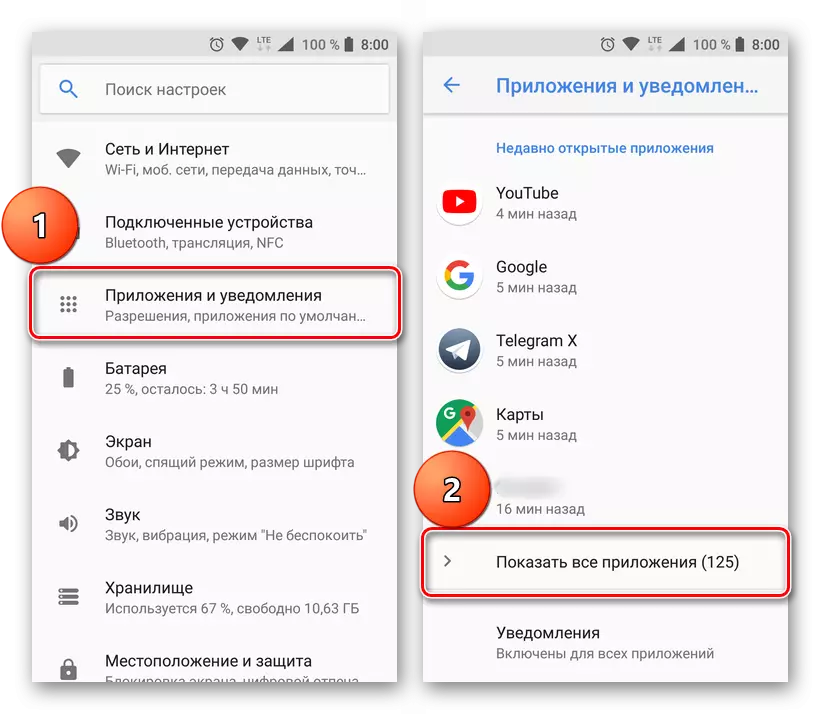
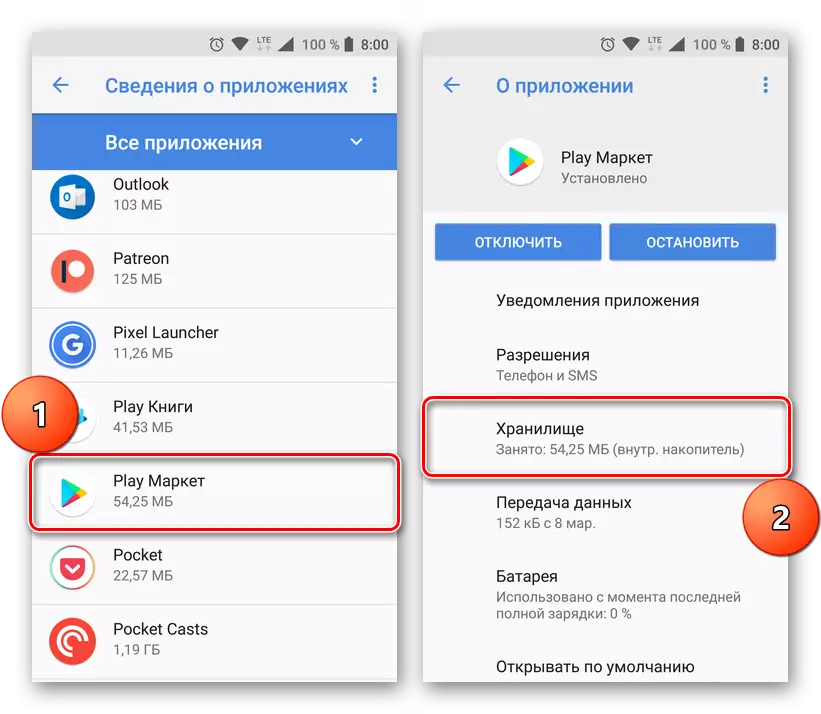
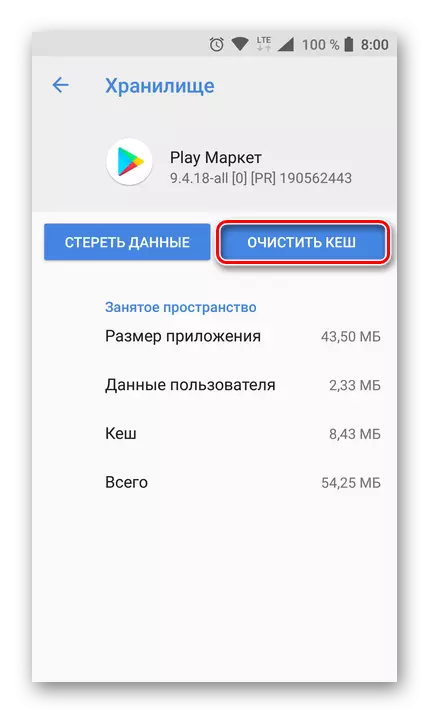
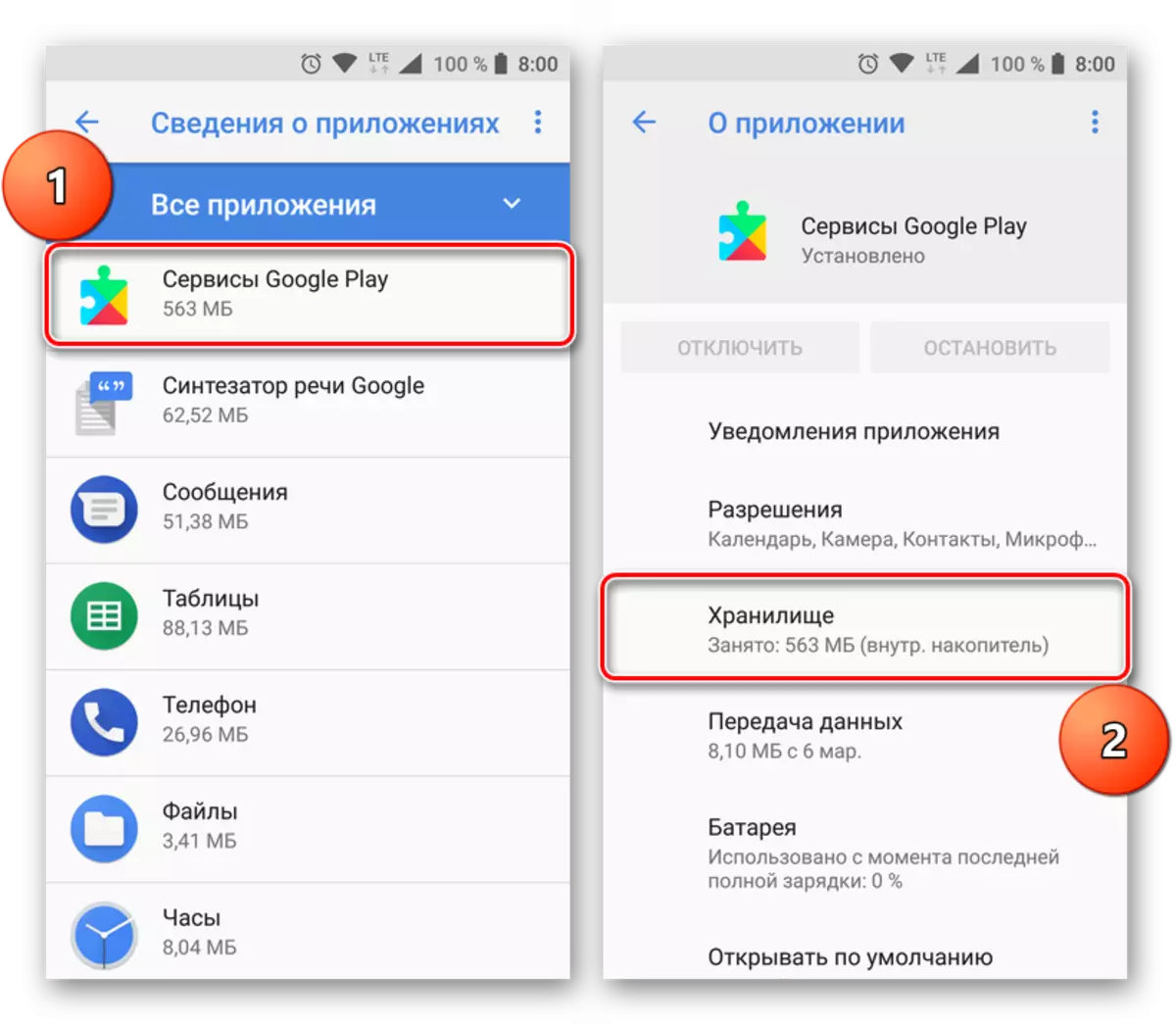
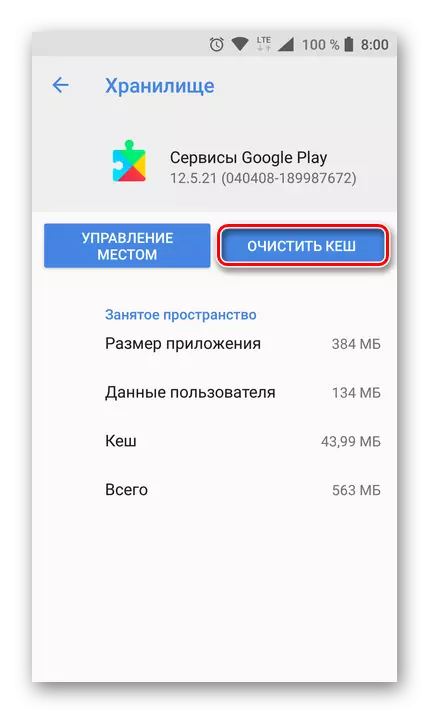
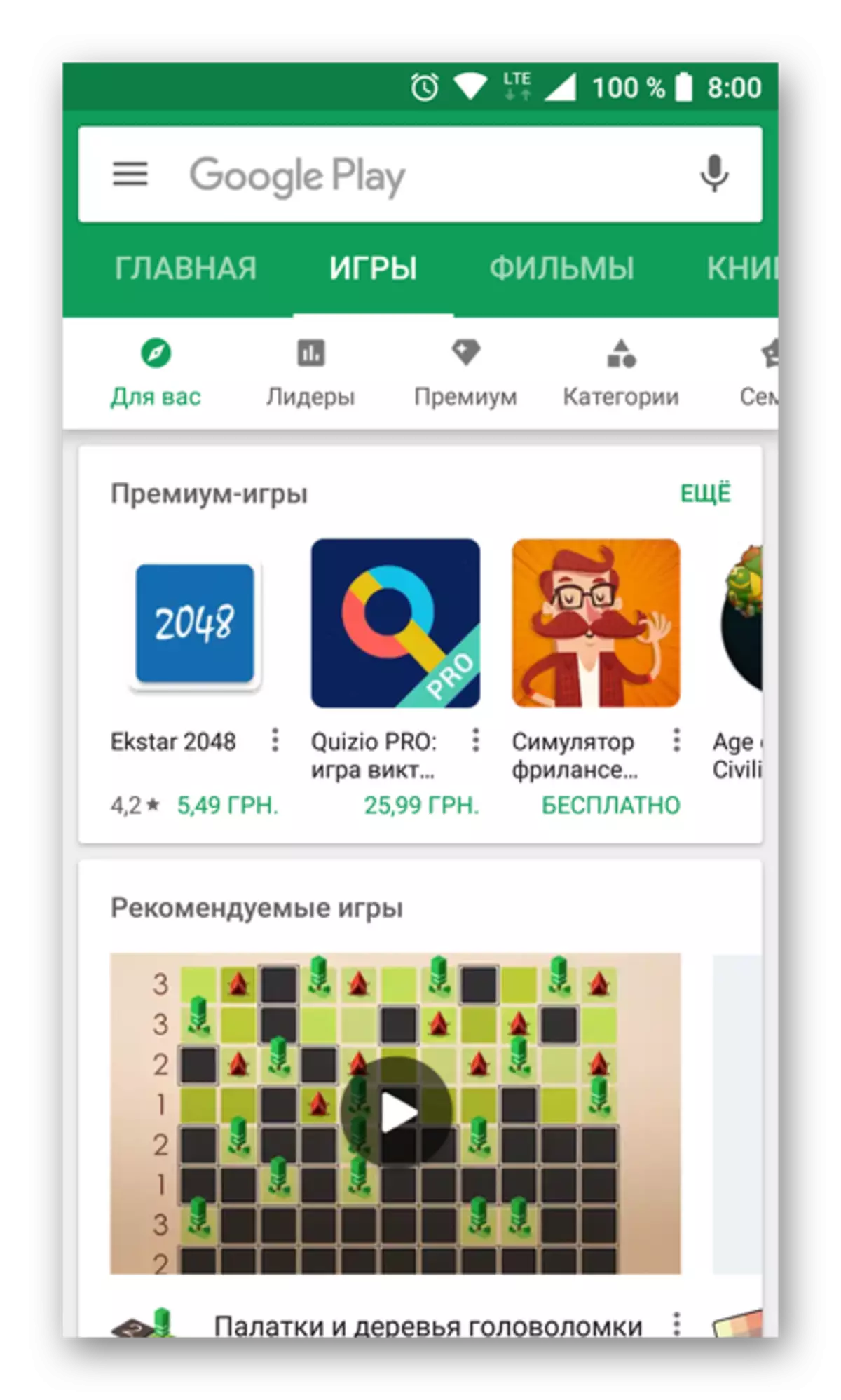
ಅಂತಹ ಸರಳವಾದ ವಿಧಾನವೆಂದರೆ, ಗೂಗಲ್-ಮಳಿಗೆ ಮತ್ತು ಸೇವೆಗಳನ್ನು ಸ್ವಚ್ಛಗೊಳಿಸಿದಂತೆ ಬ್ರಾಂಡ್ ಅಪ್ಲಿಕೇಶನ್ ಸಂಗ್ರಹ - ಅಂತಹ ದೋಷಗಳನ್ನು ತೊಡೆದುಹಾಕಲು ಸಾಕಷ್ಟು ಸಾಮಾನ್ಯವಾಗಿ ನಿಮಗೆ ಅನುಮತಿಸುತ್ತದೆ. ಆಗಾಗ್ಗೆ, ಆದರೆ ಯಾವಾಗಲೂ, ಆದ್ದರಿಂದ, ಈ ವಿಧಾನವು ನಿಮಗೆ ಸಹಾಯ ಮಾಡದಿದ್ದರೆ ಸಮಸ್ಯೆಯನ್ನು ತೊಡೆದುಹಾಕಲು, ಮುಂದಿನ ಪರಿಹಾರಕ್ಕೆ ಹೋಗಿ.
ವಿಧಾನ 4: ಡೇಟಾ ಸಿಂಕ್ರೊನೈಸೇಶನ್ ಅನ್ನು ಸಕ್ರಿಯಗೊಳಿಸುವುದು
Google ಖಾತೆ ಡೇಟಾದ ಸಿಂಕ್ರೊನೈಸೇಶನ್ ಹೊಂದಿರುವ ಸಮಸ್ಯೆಗಳಿಂದಾಗಿ ದೋಷ 403 ಸಂಭವಿಸಬಹುದು. ಉತ್ತಮ ನಿಗಮದ ಬ್ರ್ಯಾಂಡ್ ಸೇವೆಗಳ ಅವಿಭಾಜ್ಯ ಭಾಗವಾಗಿರುವ ಮಾರುಕಟ್ಟೆಯನ್ನು ಪ್ಲೇ ಮಾಡಿ, ಸರ್ವರ್ಗಳೊಂದಿಗೆ ಡೇಟಾ ವಿನಿಮಯದ ಕೊರತೆಯಿಂದಾಗಿ ತಪ್ಪಾಗಿ ನಿಖರವಾಗಿ ಕಾರ್ಯನಿರ್ವಹಿಸಬಹುದು. ಸಿಂಕ್ರೊನೈಸೇಶನ್ ಅನ್ನು ಸಕ್ರಿಯಗೊಳಿಸಲು, ನೀವು ಈ ಕೆಳಗಿನವುಗಳನ್ನು ಮಾಡಬೇಕು:
- "ಸೆಟ್ಟಿಂಗ್ಗಳು" ಅನ್ನು ತೆರೆಯುವುದು, ಅಲ್ಲಿ "ಖಾತೆಗಳು ಮತ್ತು ಸಿಂಕ್ರೊನೈಸೇಶನ್" ಅಥವಾ "ಬಳಕೆದಾರರು ಮತ್ತು ಖಾತೆಗಳು" ಎಂದು ಕರೆಯಲ್ಪಡಬಹುದು) ಮತ್ತು ಅದಕ್ಕಾಗಿ ಹೋಗಿ.
- ನಿಮ್ಮ ಇಮೇಲ್ ಅನ್ನು ಸೂಚಿಸುವ ವಿರುದ್ಧ ನಿಮ್ಮ Google ಖಾತೆಯನ್ನು ಕಂಡುಹಿಡಿಯಿರಿ. ಅದರ ಮುಖ್ಯ ನಿಯತಾಂಕಗಳಿಗೆ ಹೋಗಲು ಈ ಐಟಂಗೆ ಟ್ಯಾಪ್ ಮಾಡಿ.
- ನಿಮ್ಮ ಸ್ಮಾರ್ಟ್ಫೋನ್ನಲ್ಲಿ ಆಂಡ್ರಾಯ್ಡ್ ಆವೃತ್ತಿಯನ್ನು ಅವಲಂಬಿಸಿ, ಕೆಳಗಿನವುಗಳಲ್ಲಿ ಒಂದನ್ನು ಮಾಡಿ:
- ಮೇಲಿನ ಬಲ ಮೂಲೆಯಲ್ಲಿ, ಡೇಟಾ ಸಿಂಕ್ರೊನೈಸೇಶನ್ಗೆ ಜವಾಬ್ದಾರರಾಗಿರುವ ಟಂಬ್ಲರ್ನ ಸಕ್ರಿಯ ಸ್ಥಾನಕ್ಕೆ ಬದಲಿಸಿ;
- ಈ ವಿಭಾಗದ ಪ್ರತಿ ಐಟಂಗೆ ವಿರುದ್ಧವಾಗಿ (ಬಲ), ಎರಡು ವೃತ್ತಾಕಾರದ ಶೂಟರ್ಗಳ ರೂಪದಲ್ಲಿ ಗುಂಡಿಯನ್ನು ಕ್ಲಿಕ್ ಮಾಡಿ;
- ಶಾಸನ "ಸಿಂಕ್ರೊನೈಸ್ ಖಾತೆಗಳನ್ನು" ಎಡಕ್ಕೆ ವೃತ್ತಾಕಾರದ ಬಾಣಗಳನ್ನು ಕ್ಲಿಕ್ ಮಾಡಿ.
- ಈ ಕ್ರಮಗಳು ಡೇಟಾ ಸಿಂಕ್ರೊನೈಸೇಶನ್ ವೈಶಿಷ್ಟ್ಯವನ್ನು ಸಕ್ರಿಯಗೊಳಿಸುತ್ತವೆ. ಈಗ ನೀವು ಸೆಟ್ಟಿಂಗ್ಗಳನ್ನು ನಿರ್ಗಮಿಸಬಹುದು ಮತ್ತು ಪ್ಲೇಮಾರ್ಕ್ ಅನ್ನು ಚಲಾಯಿಸಬಹುದು. ಅಪ್ಲಿಕೇಶನ್ ಅನ್ನು ಸ್ಥಾಪಿಸಲು ಪ್ರಯತ್ನಿಸಿ.
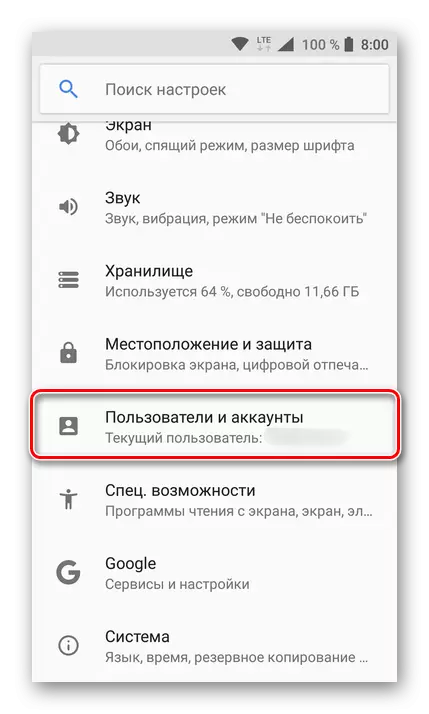


ದೊಡ್ಡ ಸಂಭವನೀಯತೆಯೊಂದಿಗೆ, ಕೋಡ್ 403 ನ ದೋಷವನ್ನು ತೆಗೆದುಹಾಕಲಾಗುತ್ತದೆ. ಪರಿಗಣನೆಯಡಿಯಲ್ಲಿ ಸಮಸ್ಯೆಯನ್ನು ಹೆಚ್ಚು ಪರಿಣಾಮಕಾರಿಯಾಗಿ ಎದುರಿಸಲು, ವಿಧಾನ 1 ಮತ್ತು 3 ರಲ್ಲಿ ವಿವರಿಸಿದ ಹಂತಗಳನ್ನು ನಿರ್ವಹಿಸಲು ನಾವು ಪರ್ಯಾಯವಾಗಿ ಶಿಫಾರಸು ಮಾಡುತ್ತೇವೆ, ಮತ್ತು ಅಗತ್ಯವಿದ್ದರೆ, ಅಗತ್ಯವಿದ್ದರೆ, Google ಖಾತೆಯೊಂದಿಗೆ ಡೇಟಾ ಸಿಂಕ್ರೊನೈಸೇಶನ್ ವೈಶಿಷ್ಟ್ಯವನ್ನು ಸಕ್ರಿಯಗೊಳಿಸಿ.
ವಿಧಾನ 5: ಫ್ಯಾಕ್ಟರಿ ಸೆಟ್ಟಿಂಗ್ಗಳಿಗೆ ಮರುಹೊಂದಿಸಿ
ಆಟದ ಮಾರುಕಟ್ಟೆಯಿಂದ ಅನ್ವಯಗಳನ್ನು ಸ್ಥಾಪಿಸುವ ಸಮಸ್ಯೆಗಳನ್ನು ಪರಿಹರಿಸುವ ಮೇಲಿನ ಯಾವುದೇ ಆಯ್ಕೆಗಳು ಯಾವುದೂ ಸಹಾಯ ಮಾಡುವುದಿಲ್ಲ, ಇದು ಅತ್ಯಂತ ಮೂಲಭೂತ ವಿಧಾನಕ್ಕೆ ಆಶ್ರಯಿಸಬೇಕಾಗಿದೆ. ಕಾರ್ಖಾನೆ ಸೆಟ್ಟಿಂಗ್ಗಳಿಗೆ ಸ್ಮಾರ್ಟ್ಫೋನ್ ಅನ್ನು ಕೈಬಿಡಲಾಗಿದೆ, ನೀವು ಅದನ್ನು ಖರೀದಿಸಿ ಮತ್ತು ಮೊದಲ ಬಿಡುಗಡೆಯಾದ ನಂತರ ಅದನ್ನು ರಾಜ್ಯಕ್ಕೆ ಹಿಂದಿರುಗಿಸುತ್ತದೆ. ಪರಿಣಾಮವಾಗಿ, ವ್ಯವಸ್ಥೆಯು ತ್ವರಿತವಾಗಿ ಮತ್ತು ಸ್ಥಿರವಾಗಿ ಕಾರ್ಯನಿರ್ವಹಿಸುತ್ತದೆ, ಮತ್ತು ದೋಷಗಳಿಲ್ಲದ ಯಾವುದೇ ವಿಫಲತೆಗಳು ಚಿಂತಿಸುವುದಿಲ್ಲ. ನಿಮ್ಮ ಸಾಧನವನ್ನು ಹೇಗೆ ಬಹಿರಂಗಪಡಿಸುವುದು ನಮ್ಮ ವೆಬ್ಸೈಟ್ನಲ್ಲಿ ಪ್ರತ್ಯೇಕ ಲೇಖನದಿಂದ ನೀವು ಕಲಿಯಬಹುದು.
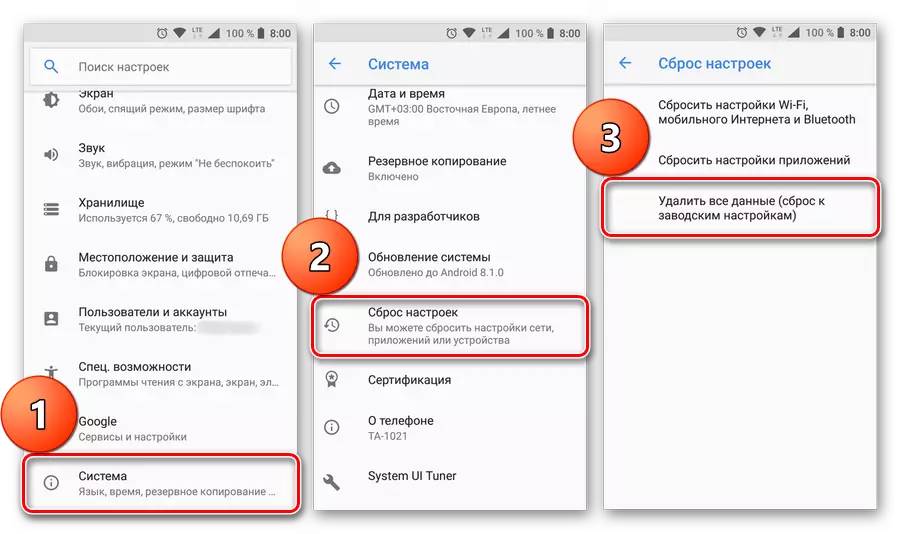
ಹೆಚ್ಚು ಓದಿ: ಆಂಡ್ರಾಯ್ಡ್ ಸ್ಮಾರ್ಟ್ಫೋನ್ ಅನ್ನು ಫ್ಯಾಕ್ಟರಿ ಸೆಟ್ಟಿಂಗ್ಗಳಿಗೆ ಮರುಹೊಂದಿಸಿ
ಈ ವಿಧಾನದ ಗಮನಾರ್ಹ ಅನನುಕೂಲವೆಂದರೆ ಅದು ಎಲ್ಲಾ ಬಳಕೆದಾರ ಡೇಟಾ, ಇನ್ಸ್ಟಾಲ್ ಪ್ರೋಗ್ರಾಂಗಳು ಮತ್ತು ಸೆಟ್ಟಿಂಗ್ಗಳ ಸಂಪೂರ್ಣ ಅಳಿಸುವಿಕೆಯನ್ನು ಸೂಚಿಸುತ್ತದೆ. ಮತ್ತು ಈ ಬದಲಾಯಿಸಲಾಗದ ಕ್ರಮಗಳ ಮರಣದಂಡನೆಗೆ ಮುಂದುವರಿಯುವ ಮೊದಲು, ನಾವು ಎಲ್ಲಾ ಪ್ರಮುಖ ಮಾಹಿತಿಯ ಬ್ಯಾಕ್ಅಪ್ ನಕಲನ್ನು ಬಲವಾಗಿ ಶಿಫಾರಸು ಮಾಡುತ್ತೇವೆ. ಇದನ್ನು ಮಾಡಲು, ನೀವು ಸಾಧನ ಬ್ಯಾಕ್ಅಪ್ ಲೇಖನದಲ್ಲಿ ವಿವರಿಸಿದ ವಿಧಾನಗಳಲ್ಲಿ ಒಂದನ್ನು ಬಳಸಬಹುದು.
ಹೆಚ್ಚು ಓದಿ: ಫರ್ಮ್ವೇರ್ ಮೊದಲು ಸ್ಮಾರ್ಟ್ಫೋನ್ ನಿಂದ ಬ್ಯಾಕಪ್ ಡೇಟಾ
ಕ್ರೈಮಿಯದ ನಿವಾಸಿಗಳಿಗೆ ಪರಿಹಾರ
ಕ್ರಿಮಿಯಾದಲ್ಲಿ ವಾಸಿಸುವ ಆಂಡ್ರಾಯ್ಡ್ ಸಾಧನಗಳ ಹೊಂದಿರುವವರು ಕೆಲವು ಪ್ರಾದೇಶಿಕ ನಿರ್ಬಂಧಗಳ ಕಾರಣದಿಂದಾಗಿ ಆಡುವ ಮಾರುಕಟ್ಟೆಯಲ್ಲಿ 403 ದೋಷವನ್ನು ಎದುರಿಸಬಹುದು. ಅವರ ಕಾರಣ ಸ್ಪಷ್ಟವಾಗಿದೆ, ಆದ್ದರಿಂದ ನಾವು ವಿವರಗಳಿಗೆ ಹೋಗುವುದಿಲ್ಲ. ಗೂಗಲ್ನ ಬ್ರಾಂಡ್ ಸೇವೆಗಳು ಮತ್ತು / ಅಥವಾ ನೇರವಾಗಿ ಸರ್ವರ್ ಸರ್ವರ್ಗಳಿಗೆ ಪ್ರವೇಶದ ಬಲವಂತದ ತಡೆಗಟ್ಟುವಿಕೆಯಲ್ಲಿ ಸಮಸ್ಯೆಯ ಮೂಲವು ಇರುತ್ತದೆ. ಈ ಅಹಿತಕರ ನಿರ್ಬಂಧವು ನಿಗಮ ಮತ್ತು ಒದಗಿಸುವವರು ಮತ್ತು / ಅಥವಾ ಸೆಲ್ಯುಲರ್ ಆಪರೇಟರ್ನಿಂದ ಮುಂದುವರಿಯುತ್ತದೆ.ಪರಿಹಾರಗಳು ಎರಡು ಇವೆ - ಆಂಡ್ರಾಯ್ಡ್ ಅಥವಾ ಖಾಸಗಿ ವರ್ಚುವಲ್ ನೆಟ್ವರ್ಕ್ (VPN) ಪರ್ಯಾಯ ಅಪ್ಲಿಕೇಶನ್ ಸ್ಟೋರ್ ಬಳಸಿ. ಎರಡನೆಯದು, ಮೂರನೇ ವ್ಯಕ್ತಿಯ ಸಾಫ್ಟ್ವೇರ್ ಆಗಿ ಅಳವಡಿಸಬಹುದಾಗಿದೆ, ಮತ್ತು ಹಸ್ತಚಾಲಿತ ಸಂರಚನೆಯನ್ನು ನಿರ್ವಹಿಸುವ ಮೂಲಕ.
ವಿಧಾನ 1: ತೃತೀಯ ವಿಪಿಎನ್ ಕ್ಲೈಂಟ್ ಅನ್ನು ಬಳಸಿ
ಆಟದ ಮಾರುಕಟ್ಟೆಯ ಒಂದು ಅಥವಾ ಇನ್ನೊಂದು ಕ್ರಿಯಾತ್ಮಕ ವೈಶಿಷ್ಟ್ಯಗಳಿಗೆ ಪ್ರವೇಶವನ್ನು ನಿರ್ಬಂಧಿಸಲಾಗಿರುವ ವಿಷಯವಲ್ಲ, ಈ ನಿರ್ಬಂಧಗಳನ್ನು VPN ಕ್ಲೈಂಟ್ ಬಳಸಿ ಬೈಪಾಸ್ ಮಾಡಲು ಸಾಧ್ಯವಿದೆ. ಆಂಡ್ರಾಯ್ಡ್ ಆಧರಿಸಿ ಸಾಧನಗಳಿಗೆ, ಅನೇಕ ಅಂತಹ ಅನೇಕ ಅನ್ವಯಗಳನ್ನು ಅಭಿವೃದ್ಧಿಪಡಿಸಲಾಗಿದೆ, ಆದರೆ ಸಮಸ್ಯೆಯು ಪ್ರಾದೇಶಿಕ (ಈ ಸಂದರ್ಭದಲ್ಲಿ) ದೋಷಗಳು 403 ಅಧಿಕೃತ ಅಂಗಡಿಯಿಂದ ಇನ್ಸ್ಟಾಲ್ ಮಾಡುವುದರಿಂದ ಅವುಗಳಲ್ಲಿ ಯಾವುದಾದರೂ ಕೆಲಸ ಮಾಡುವುದಿಲ್ಲ. ನಾವು xda, 4pda, apkmirror ಮತ್ತು ಹಾಗೆ ಮುಂತಾದ ವಿಷಯಾಧಾರಿತ ವೆಬ್ ಸಂಪನ್ಮೂಲಗಳ ಸಹಾಯವನ್ನು ಅವಲಂಬಿಸಬೇಕಾಗಿದೆ.
ನಮ್ಮ ಉದಾಹರಣೆಯಲ್ಲಿ, ಉಚಿತ ಕ್ಲೈಂಟ್ ಟರ್ಬೊ VPN ಅನ್ನು ಬಳಸಲಾಗುವುದು. ಇದಲ್ಲದೆ, ಹಾಟ್ಸ್ಪಾಟ್ ಶೀಲ್ಡ್ ಅಥವಾ ಅವಾಸ್ಟ್ VPN ನಂತಹ ಪರಿಹಾರಗಳನ್ನು ನಾವು ಶಿಫಾರಸು ಮಾಡಬಹುದು.
- ಸರಿಯಾದ ಅಪ್ಲಿಕೇಶನ್ನ ಅನುಸ್ಥಾಪಕವನ್ನು ಕಂಡುಕೊಂಡ ನಂತರ, ಅದನ್ನು ನಿಮ್ಮ ಸ್ಮಾರ್ಟ್ಫೋನ್ ಡ್ರೈವಿನಲ್ಲಿ ಇರಿಸಿ ಮತ್ತು ಸ್ಥಾಪಿಸಿ. ಇದನ್ನು ಮಾಡಲು, ನೀವು ಈ ಕೆಳಗಿನವುಗಳನ್ನು ಮಾಡಬೇಕಾಗುತ್ತದೆ:
- ಮೂರನೇ ವ್ಯಕ್ತಿಯ ಮೂಲಗಳಿಂದ ಅನ್ವಯಗಳ ಸ್ಥಾಪನೆಯನ್ನು ಅನುಮತಿಸಿ. "ಸೆಟ್ಟಿಂಗ್ಗಳು" ನಲ್ಲಿ, ಭದ್ರತಾ ವಿಭಾಗವನ್ನು ತೆರೆಯಿರಿ ಮತ್ತು ಅಜ್ಞಾತ ಮೂಲಗಳಿಂದ ಅನುಸ್ಥಾಪನಾ ಐಟಂ ಅನ್ನು ಸಕ್ರಿಯಗೊಳಿಸಿ.
- ಸಾಫ್ಟ್ವೇರ್ ಅನ್ನು ಸ್ಥಾಪಿಸಿ. ಅಂತರ್ನಿರ್ಮಿತ ಅಥವಾ ತೃತೀಯ ಫೈಲ್ ಮ್ಯಾನೇಜರ್ ಅನ್ನು ಬಳಸುವುದರಿಂದ, ಡೌನ್ಲೋಡ್ ಮಾಡಿದ APK ಫೈಲ್ನೊಂದಿಗೆ ಫೋಲ್ಡರ್ಗೆ ಹೋಗಿ, ಅದನ್ನು ಚಲಾಯಿಸಿ ಮತ್ತು ಅನುಸ್ಥಾಪನೆಯನ್ನು ದೃಢೀಕರಿಸಿ.
- VPN ಕ್ಲೈಂಟ್ ಅನ್ನು ರನ್ ಮಾಡಿ ಮತ್ತು ಸರಿಯಾದ ಸರ್ವರ್ ಅನ್ನು ಆಯ್ಕೆ ಮಾಡಿ ಅಥವಾ ಅಪ್ಲಿಕೇಶನ್ ಅನ್ನು ನೀವೇ ಮಾಡಲು ಅನುಮತಿಸಿ. ಹೆಚ್ಚುವರಿಯಾಗಿ, ಖಾಸಗಿ ವರ್ಚುವಲ್ ನೆಟ್ವರ್ಕ್ ಅನ್ನು ಪ್ರಾರಂಭಿಸಲು ಮತ್ತು ಬಳಸಲು ಅನುಮತಿಯನ್ನು ಒದಗಿಸಲು ಅಗತ್ಯವಾಗಿರುತ್ತದೆ. ಪಾಪ್-ಅಪ್ ವಿಂಡೋದಲ್ಲಿ "ಸರಿ" ಕ್ಲಿಕ್ ಮಾಡಿ.
- ನೀವು ಆಯ್ದ ಪರಿಚಾರಕಕ್ಕೆ ಸಂಪರ್ಕಿಸಿದ ನಂತರ, ನೀವು VPN ಕ್ಲೈಂಟ್ ಅನ್ನು ಕಡಿಮೆ ಮಾಡಬಹುದು (ಅದರ ಕಾರ್ಯಾಚರಣೆಯ ಸ್ಥಿತಿಯನ್ನು ಪರದೆಯಲ್ಲಿ ಪ್ರದರ್ಶಿಸಲಾಗುತ್ತದೆ).
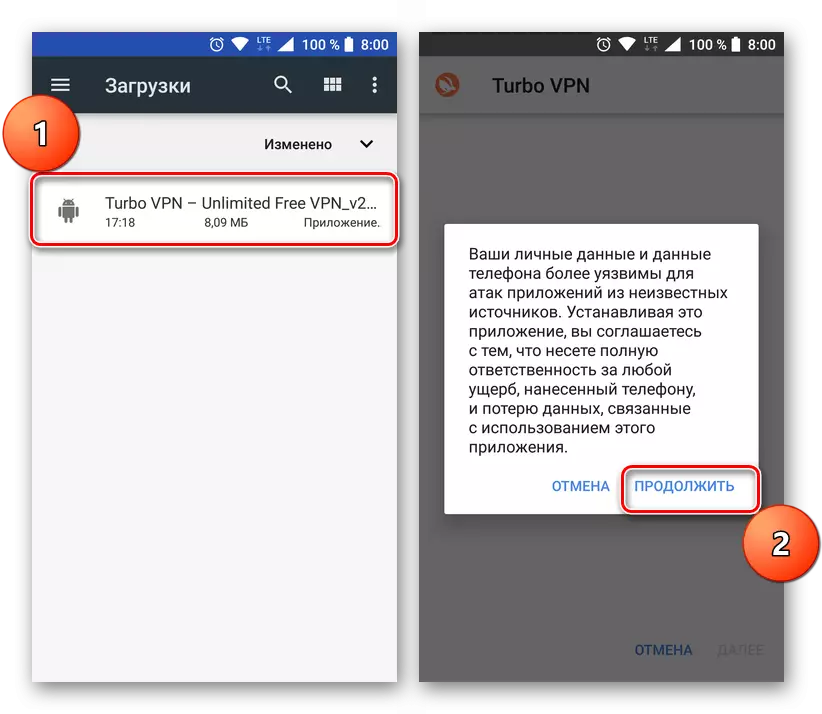
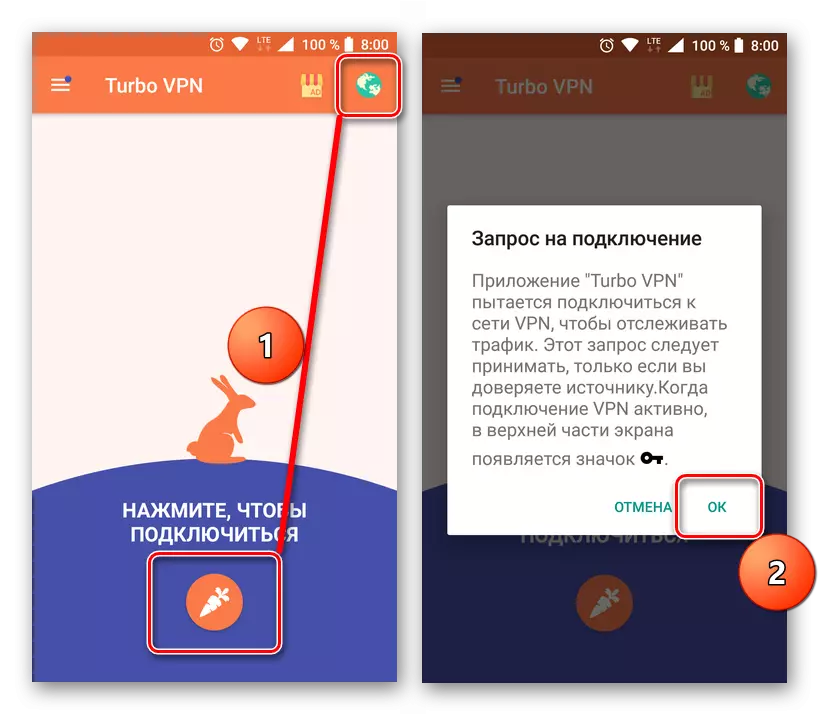
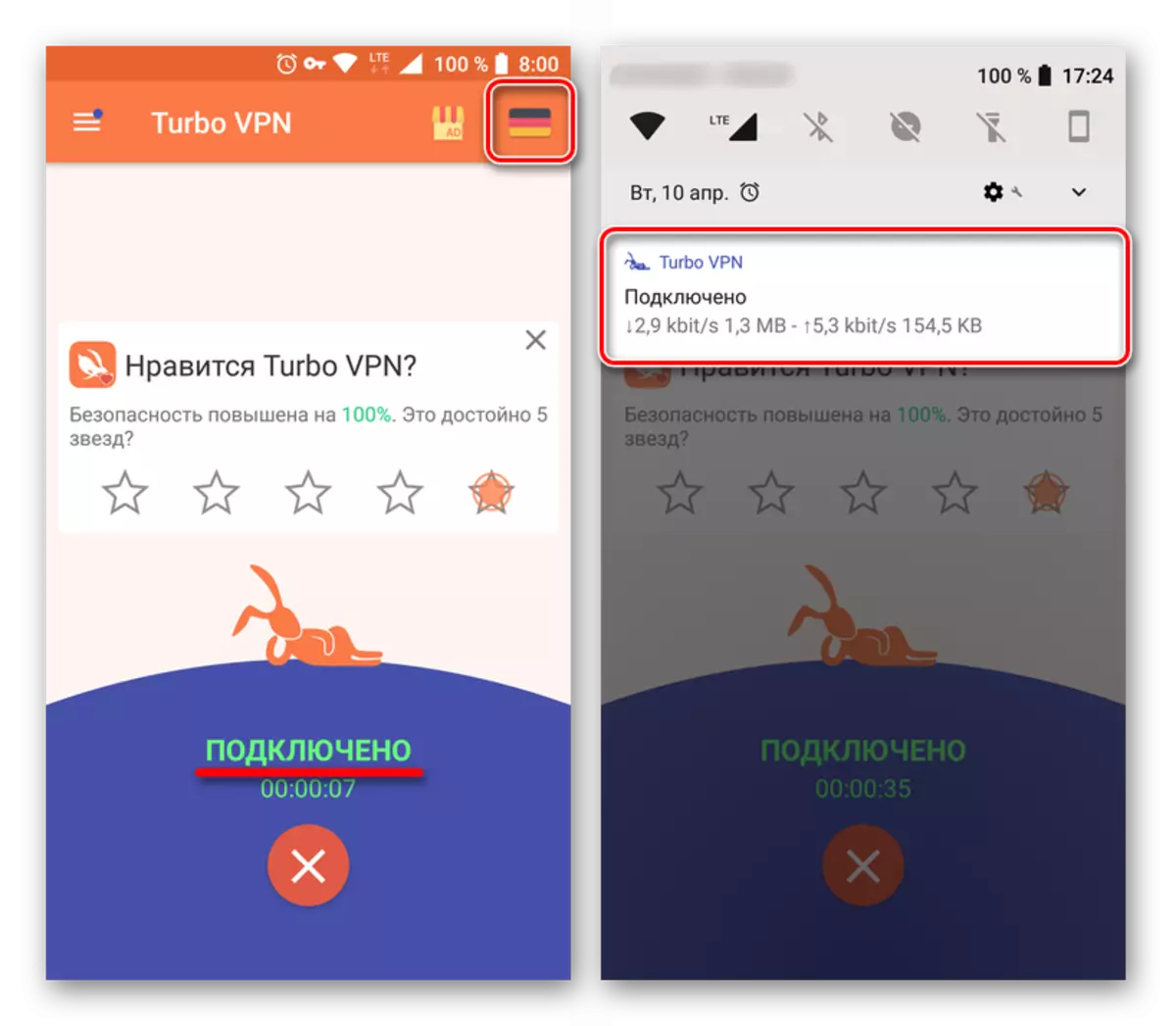
ಈಗ ಆಡುವ ಮಾರುಕಟ್ಟೆಯನ್ನು ಪ್ರಾರಂಭಿಸಿ ಮತ್ತು ಅರ್ಜಿಯನ್ನು ಸ್ಥಾಪಿಸಿ, ದೋಷ 403 ಸಂಭವಿಸುತ್ತದೆ ಎಂಬುದನ್ನು ನೀವು ಡೌನ್ಲೋಡ್ ಮಾಡಲು ಪ್ರಯತ್ನಿಸಿದಾಗ ಅದು ಅನುಸ್ಥಾಪಿಸಲ್ಪಡುತ್ತದೆ.
ಪ್ರಮುಖ: ಇದು ನಿಜವಾಗಿಯೂ ಅಗತ್ಯವಿದ್ದಾಗ ಮಾತ್ರ VPN ಅನ್ನು ಬಳಸಿಕೊಂಡು ನಾವು ಬಲವಾಗಿ ಶಿಫಾರಸು ಮಾಡುತ್ತೇವೆ. ಬಯಸಿದ ಅಪ್ಲಿಕೇಶನ್ ಅನ್ನು ಸ್ಥಾಪಿಸುವ ಮೂಲಕ ಮತ್ತು ಇತರರನ್ನು ನವೀಕರಿಸುವುದರ ಮೂಲಕ, ಪ್ರೋಗ್ರಾಂನ ಮುಖ್ಯ ವಿಂಡೋದಲ್ಲಿ ಅನುಗುಣವಾದ ಐಟಂ ಅನ್ನು ಬಳಸಿಕೊಂಡು ಸರ್ವರ್ ಅನ್ನು ಕಿತ್ತುಹಾಕಿ.
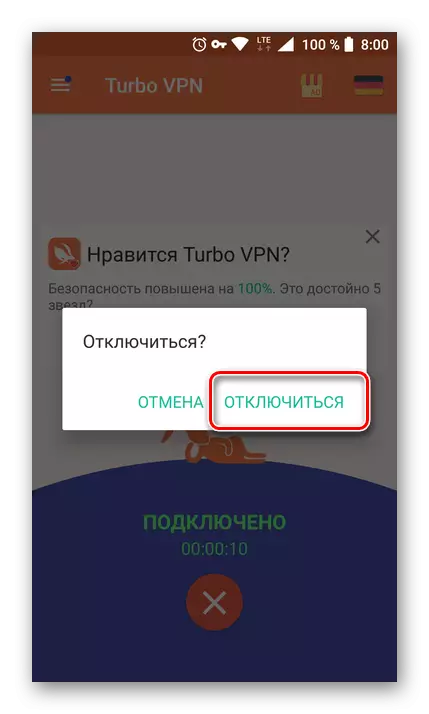
ವಿ.ಪಿ.ಎನ್ ಕ್ಲೈಂಟ್ನ ಬಳಕೆಯು ಪ್ರವೇಶದ ಮೇಲೆ ಯಾವುದೇ ನಿರ್ಬಂಧಗಳನ್ನು ಸುತ್ತಲು ಅಗತ್ಯವಿರುವಾಗ ಎಲ್ಲಾ ಸಂದರ್ಭಗಳಲ್ಲಿ ಅತ್ಯುತ್ತಮ ಪರಿಹಾರವಾಗಿದೆ, ಆದರೆ ದುರುಪಯೋಗ ಮಾಡಲು ಇದು ಸ್ಪಷ್ಟವಾಗಿಲ್ಲ.
ವಿಧಾನ 2: VPN ಸಂಪರ್ಕವನ್ನು ಕೈಯಾರೆ ಹೊಂದಿಸಲಾಗುತ್ತಿದೆ
ನೀವು ಬಯಸದಿದ್ದರೆ ಅಥವಾ ಕೆಲವು ಕಾರಣಗಳಿಗಾಗಿ ನೀವು ಮೂರನೇ ವ್ಯಕ್ತಿಯ ಅಪ್ಲಿಕೇಶನ್ ಅನ್ನು ಡೌನ್ಲೋಡ್ ಮಾಡಲು ಸಾಧ್ಯವಿಲ್ಲ, ನಿಮ್ಮ ಸ್ಮಾರ್ಟ್ಫೋನ್ನಲ್ಲಿ VPN ಅನ್ನು ಹಸ್ತಚಾಲಿತವಾಗಿ ಸಂರಚಿಸಲು ಮತ್ತು ರನ್ ಮಾಡಿ. ಇದು ತುಂಬಾ ಸರಳವಾಗಿದೆ.
- ನಿಮ್ಮ ಮೊಬೈಲ್ ಸಾಧನದ "ಸೆಟ್ಟಿಂಗ್ಗಳು" ಅನ್ನು ತೆರೆಯುವುದು, "ವೈರ್ಲೆಸ್ ನೆಟ್ವರ್ಕ್" ವಿಭಾಗಕ್ಕೆ (ಅಥವಾ "ನೆಟ್ವರ್ಕ್ ಮತ್ತು ಇಂಟರ್ನೆಟ್") ಗೆ ಹೋಗಿ.
- ಐಟಂ-ವಿಪಿಎನ್ ವಸ್ತುವನ್ನು ಒಳಗೊಂಡಿರುವ ಹೆಚ್ಚುವರಿ ಮೆನುವನ್ನು ತೆರೆಯಲು "ಇನ್ನಷ್ಟು" ಕ್ಲಿಕ್ ಮಾಡಿ. ಆಂಡ್ರಾಯ್ಡ್ 8 ರಲ್ಲಿ, ಇದು "ನೆಟ್ವರ್ಕ್ ಮತ್ತು ಇಂಟರ್ನೆಟ್" ಸೆಟ್ಟಿಂಗ್ಗಳಲ್ಲಿ ನೇರವಾಗಿ ಇದೆ. ಅದನ್ನು ಆರಿಸಿ.
- ನೀವು ಸೆಟ್ಟಿಂಗ್ಗಳ ವಿಭಾಗಕ್ಕೆ ಹೋದಾಗ ನೇರವಾಗಿ ಆಂಡ್ರಾಯ್ಡ್ನ ಹಳೆಯ ಆವೃತ್ತಿಗಳಲ್ಲಿ, ನೀವು ಪಿನ್ ಕೋಡ್ ಅನ್ನು ನಿರ್ದಿಷ್ಟಪಡಿಸಬೇಕಾಗಬಹುದು. ಯಾವುದೇ ನಾಲ್ಕು ಅಂಕೆಗಳನ್ನು ನಮೂದಿಸಿ ಮತ್ತು ಅವುಗಳನ್ನು ನೆನಪಿಟ್ಟುಕೊಳ್ಳಲು ಮರೆಯದಿರಿ, ಮತ್ತು ಉತ್ತಮ ಬರೆಯಲು.
- ಮುಂದೆ, ಮೇಲಿನ ಬಲ ಮೂಲೆಯಲ್ಲಿ, ಹೊಸ VPN ಸಂಪರ್ಕವನ್ನು ರಚಿಸಲು "+" ಚಿಹ್ನೆಯನ್ನು ಟ್ಯಾಪ್ ಮಾಡಿ.
- ನಿಮಗಾಗಿ ಯಾವುದೇ ಅನುಕೂಲಕರ ಹೆಸರನ್ನು ನೀವು ರಚಿಸಿದ ನೆಟ್ವರ್ಕ್ ಅನ್ನು ಹೊಂದಿಸಿ. PPTP ಅನ್ನು ಪ್ರೋಟೋಕಾಲ್ ಪ್ರಕಾರವಾಗಿ ಆಯ್ಕೆಮಾಡಲಾಗಿದೆ ಎಂದು ಖಚಿತಪಡಿಸಿಕೊಳ್ಳಿ. ಸರ್ವರ್ ವಿಳಾಸ ಕ್ಷೇತ್ರದಲ್ಲಿ, ನೀವು ವಿಳಾಸ VPN ಅನ್ನು ನಿರ್ದಿಷ್ಟಪಡಿಸಬೇಕು (ಕೆಲವು ಪೂರೈಕೆದಾರರು ಹೊರಡಿಸಿದ).
- ಎಲ್ಲಾ ಕ್ಷೇತ್ರಗಳಲ್ಲಿ ಭರ್ತಿ ಮಾಡಿದ ನಂತರ, ನಿಮ್ಮ ಸ್ವಂತ ವರ್ಚುವಲ್ ಖಾಸಗಿ ನೆಟ್ವರ್ಕ್ ಅನ್ನು ರಚಿಸಲು ಸೇವ್ ಬಟನ್ ಕ್ಲಿಕ್ ಮಾಡಿ.
- ಅದನ್ನು ಪ್ರಾರಂಭಿಸಲು ಸಂಪರ್ಕಿಸಲು ಟ್ಯಾಪ್ ಮಾಡಿ, ಬಳಕೆದಾರಹೆಸರು ಮತ್ತು ಪಾಸ್ವರ್ಡ್ ಅನ್ನು ನಮೂದಿಸಿ (ಆಂಡ್ರಾಯ್ಡ್ 8 ನಲ್ಲಿ, ಹಿಂದಿನ ಹಂತದಲ್ಲಿ ಅದೇ ಡೇಟಾವನ್ನು ಪರಿಚಯಿಸಲಾಯಿತು). ನಂತರದ ಸಂಪರ್ಕಗಳ ಕಾರ್ಯವಿಧಾನವನ್ನು ಸರಳಗೊಳಿಸುವಂತೆ, "ಉಳಿಸು ಖಾತೆ ಡೇಟಾ" ಐಟಂ ಎದುರು ಪೆಟ್ಟಿಗೆಯನ್ನು ಪರಿಶೀಲಿಸಿ. ಸಂಪರ್ಕ ಬಟನ್ ಕ್ಲಿಕ್ ಮಾಡಿ.
- ಅಧಿಸೂಚನೆ ಫಲಕದಲ್ಲಿ ಸಕ್ರಿಯ VPN ಸಂಪರ್ಕದ ಸ್ಥಿತಿಯನ್ನು ಪ್ರದರ್ಶಿಸಲಾಗುತ್ತದೆ. ಅದರ ಮೇಲೆ ಕ್ಲಿಕ್ ಮಾಡುವುದರ ಮೂಲಕ, ಸ್ವೀಕರಿಸಿದ ಮತ್ತು ಸ್ವೀಕರಿಸಿದ ಡೇಟಾದ ಬಗ್ಗೆ ಮಾಹಿತಿಯನ್ನು ನೀವು ನೋಡುತ್ತೀರಿ, ಸಂಪರ್ಕದ ಅವಧಿಯನ್ನು, ಮತ್ತು ನೀವು ಅದನ್ನು ನಿಷ್ಕ್ರಿಯಗೊಳಿಸಬಹುದು.
- ಈಗ ಮಾರುಕಟ್ಟೆಯನ್ನು ಆಡಲು ಹೋಗಿ ಅಪ್ಲಿಕೇಶನ್ ಅನ್ನು ಸ್ಥಾಪಿಸಿ - 403 ದೋಷಗಳು ನಿಮ್ಮನ್ನು ವಿರೂಪಗೊಳಿಸುವುದಿಲ್ಲ.
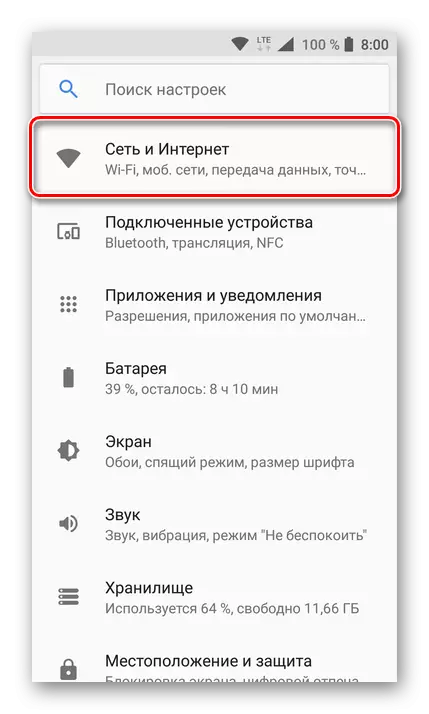
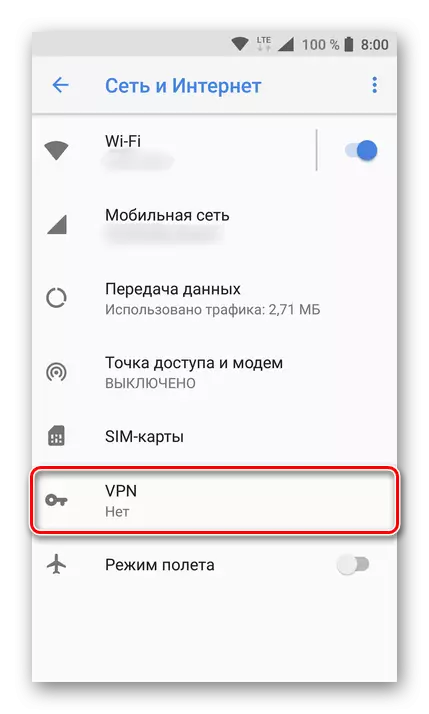
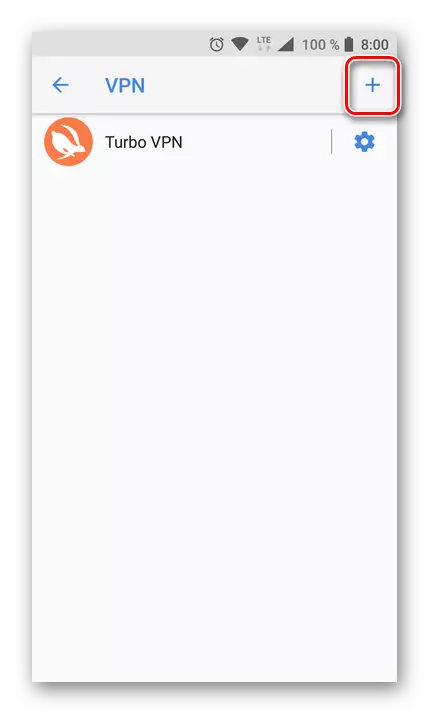
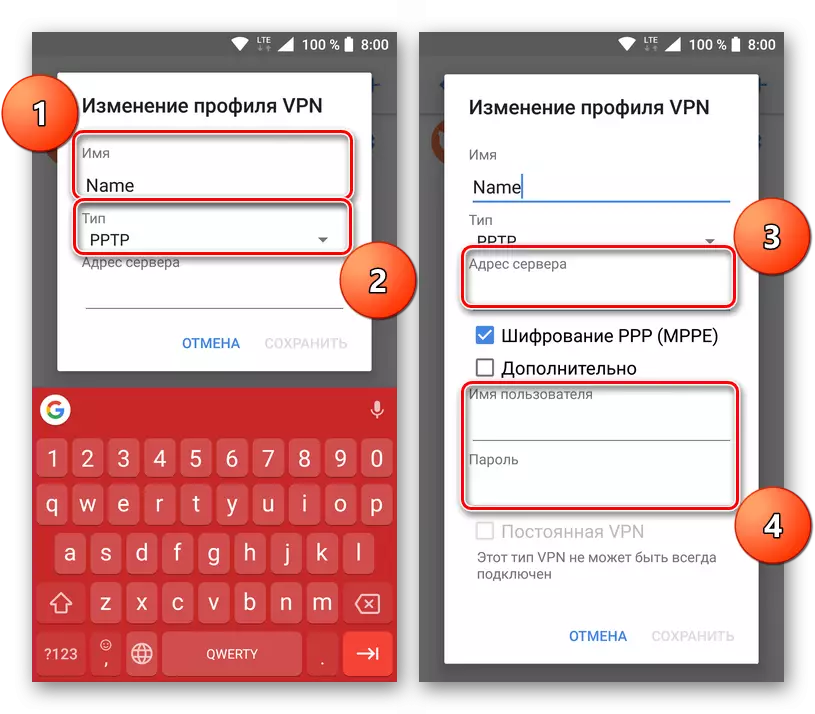
ಗಮನಿಸಿ: ಆಂಡ್ರಾಯ್ಡ್ 8 ಅದೇ ವಿಂಡೋದಲ್ಲಿ ಸಾಧನಗಳಲ್ಲಿ, ರಚಿಸಿದ VPN ಗೆ ಸಂಪರ್ಕಿಸಲು ಅಗತ್ಯವಿರುವ ಬಳಕೆದಾರಹೆಸರು ಮತ್ತು ಪಾಸ್ವರ್ಡ್ ನಮೂದಿಸಲಾಗಿದೆ.
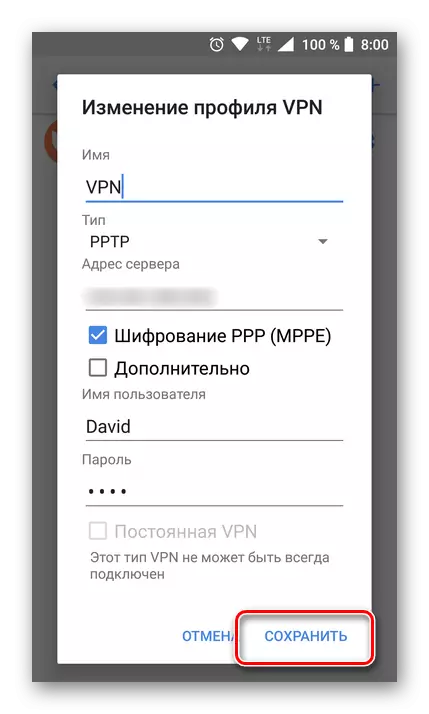
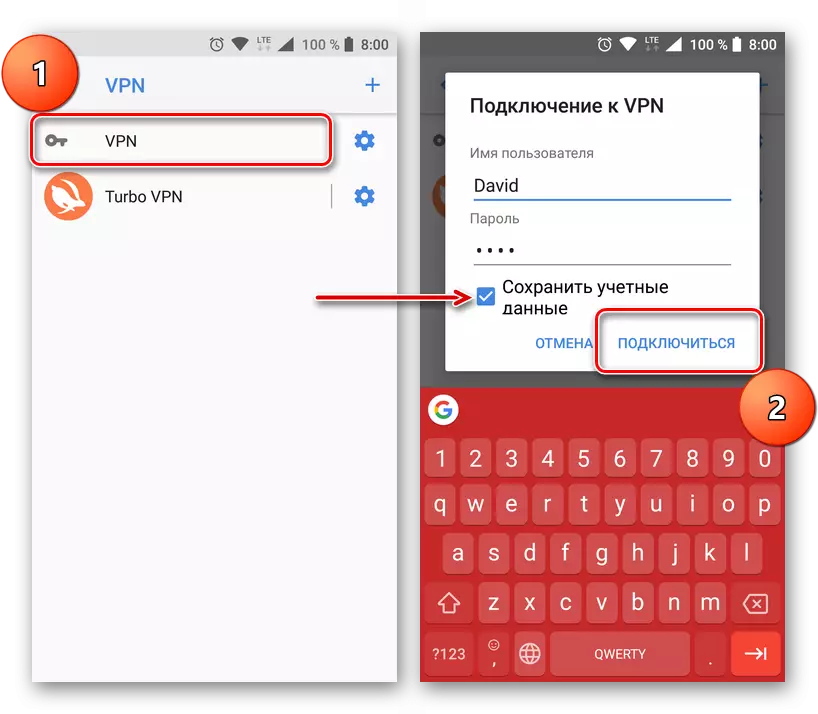
ತೃತೀಯ ವಿಪಿಎನ್ ಕ್ಲೈಂಟ್ಗಳ ಸಂದರ್ಭದಲ್ಲಿ, ಸ್ವತಂತ್ರವಾಗಿ ರಚಿಸಿದ ಸಂಪರ್ಕವನ್ನು ಮಾತ್ರ ಅಗತ್ಯವಿರುವಂತೆ ನಾವು ಶಿಫಾರಸು ಮಾಡುತ್ತೇವೆ ಮತ್ತು ಅದನ್ನು ನಿಷ್ಕ್ರಿಯಗೊಳಿಸಲು ಮರೆಯಬೇಡಿ.
ಸಹ ಓದಿ: ಆಂಡ್ರಾಯ್ಡ್ನಲ್ಲಿ VPN ಅನ್ನು ಹೊಂದಿಸಲಾಗುತ್ತಿದೆ ಮತ್ತು ಬಳಸಿ
ವಿಧಾನ 3: ಪರ್ಯಾಯ ಆಪ್ ಸ್ಟೋರ್ ಅನ್ನು ಸ್ಥಾಪಿಸುವುದು
ಅದರ "ಅಧಿಕೃತ" ದೃಷ್ಟಿಯಿಂದ ಮಾರುಕಟ್ಟೆಯನ್ನು ಪ್ಲೇ ಮಾಡಿ, ಆಂಡ್ರಾಯ್ಡ್ ಆಪರೇಟಿಂಗ್ ಸಿಸ್ಟಮ್ಗೆ ಅತ್ಯುತ್ತಮ ಅಪ್ಲಿಕೇಶನ್ ಸ್ಟೋರ್ ಆಗಿದೆ, ಆದರೆ ಇದು ಬಹಳಷ್ಟು ಪರ್ಯಾಯಗಳನ್ನು ಹೊಂದಿದೆ. ಮೂರನೇ ವ್ಯಕ್ತಿಯ ಗ್ರಾಹಕರು ಬ್ರ್ಯಾಂಡ್ ಸಾಫ್ಟ್ವೇರ್ನಲ್ಲಿ ತಮ್ಮ ಪ್ರಯೋಜನಗಳನ್ನು ಹೊಂದಿದ್ದಾರೆ, ಆದರೆ ನ್ಯೂನತೆಗಳು ಸಹ ಇವೆ. ಆದ್ದರಿಂದ, ಪಾವತಿಸಿದ ಕಾರ್ಯಕ್ರಮಗಳ ಉಚಿತ ಆವೃತ್ತಿಯೊಂದಿಗೆ, ಹುಡುಕಲು ಮತ್ತು ಅಸುರಕ್ಷಿತ ಅಥವಾ ಸರಳವಾಗಿ ಅಸ್ಥಿರವಾದ ಕೊಡುಗೆಗಳು ಸಾಧ್ಯವಿದೆ.
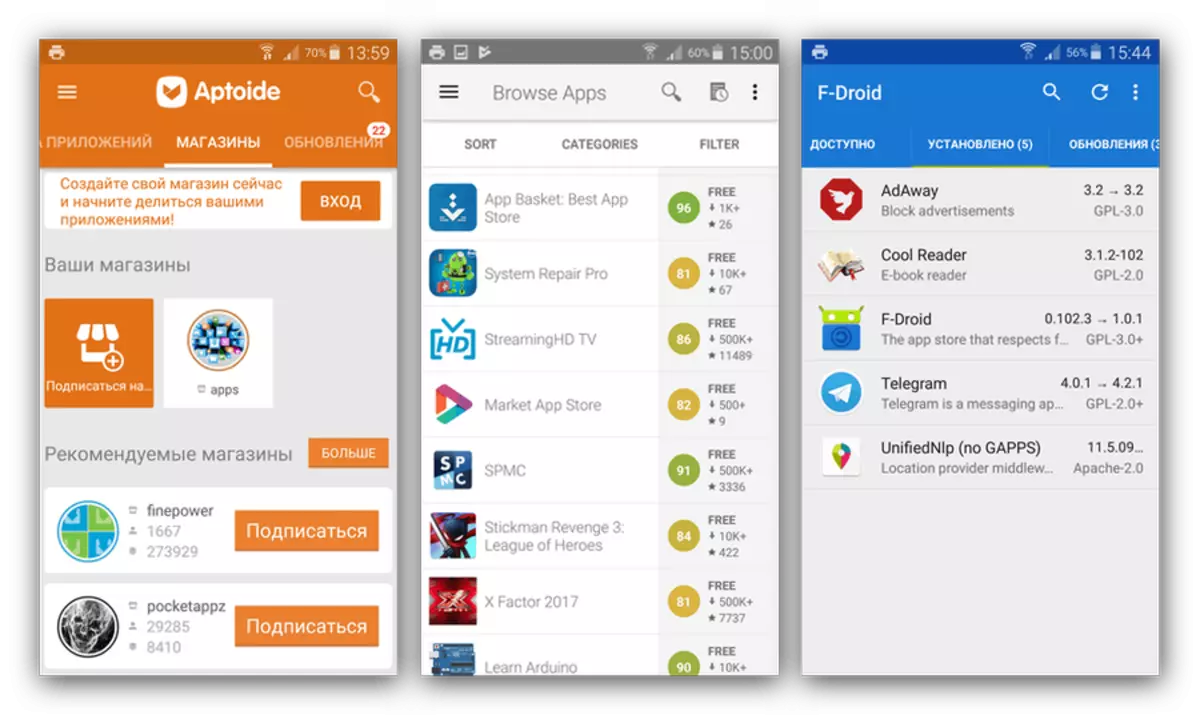
ಮೇಲೆ ವಿವರಿಸಿದ ಯಾವುದೇ ವಿಧಾನಗಳು ದೋಷ 403 ಅನ್ನು ತೊಡೆದುಹಾಕಲು ಸಹಾಯ ಮಾಡಲಿಲ್ಲ, ಮೂರನೇ ವ್ಯಕ್ತಿಯ ಅಭಿವರ್ಧಕರಲ್ಲಿ ಒಂದರಿಂದ ಮಾರುಕಟ್ಟೆಯ ಬಳಕೆಯು ಸಮಸ್ಯೆಯ ಏಕೈಕ ಸಂಭಾವ್ಯ ಪರಿಹಾರವಾಗಿದೆ. ನಮ್ಮ ಸೈಟ್ನಲ್ಲಿ ಅಂತಹ ಗ್ರಾಹಕರ ಮೇಲೆ ವಿವರವಾದ ಲೇಖನವಿದೆ. ಅವಳನ್ನು ಓದಿದ ನಂತರ, ನಿಮಗಾಗಿ ಸೂಕ್ತವಾದ ಮಳಿಗೆಯನ್ನು ಮಾತ್ರ ಆಯ್ಕೆ ಮಾಡಲು ಸಾಧ್ಯವಿಲ್ಲ, ಆದರೆ ಅದನ್ನು ಎಲ್ಲಿ ಡೌನ್ಲೋಡ್ ಮಾಡಬೇಕೆಂದು ಮತ್ತು ನಿಮ್ಮ ಸ್ಮಾರ್ಟ್ಫೋನ್ನಲ್ಲಿ ಹೇಗೆ ಇನ್ಸ್ಟಾಲ್ ಮಾಡುವುದು ಎಂಬುದರ ಬಗ್ಗೆ ತಿಳಿಯುವುದು.
ಇನ್ನಷ್ಟು ಓದಿ: ಮಾರುಕಟ್ಟೆಯನ್ನು ಆಡಲು ಅತ್ಯುತ್ತಮ ಪರ್ಯಾಯಗಳು
ತೀರ್ಮಾನ
403 ಲೇಖನದಲ್ಲಿ ಪರಿಗಣಿಸಲಾದ ದೋಷವು ಆಡುವ ಮಾರುಕಟ್ಟೆಯ ಕೆಲಸದಲ್ಲಿ ಗಂಭೀರವಾದ ಸಂಗ್ರಹವಾಗಿದೆ ಮತ್ತು ಅದರ ಮೂಲ ಕಾರ್ಯವನ್ನು ಬಳಸಲು ನಿಮಗೆ ಅನುಮತಿಸುವುದಿಲ್ಲ - ಅಪ್ಲಿಕೇಶನ್ಗಳನ್ನು ಸ್ಥಾಪಿಸುವುದು. ನಾವು ಸ್ಥಾಪಿಸಿದಂತೆ, ಅವರು ಕಾಣಿಸಿಕೊಳ್ಳುವುದಕ್ಕೆ ಬಹಳಷ್ಟು ಕಾರಣಗಳನ್ನು ಹೊಂದಿದ್ದಾರೆ, ಮತ್ತು ಪರಿಹಾರ ಆಯ್ಕೆಗಳು ಇನ್ನಷ್ಟು ಇವೆ. ಈ ವಸ್ತುವು ನಿಮಗೆ ಉಪಯುಕ್ತವಾಗಿದೆ ಎಂದು ನಾವು ಭಾವಿಸುತ್ತೇವೆ ಮತ್ತು ಅಂತಹ ಅಹಿತಕರ ಸಮಸ್ಯೆಯನ್ನು ಸಂಪೂರ್ಣವಾಗಿ ತೊಡೆದುಹಾಕಲು ಸಹಾಯ ಮಾಡಿದ್ದೇವೆ.
